So stellen Sie Eclipse in seinen ursprünglichen Zustand zurück
Es gibt drei Möglichkeiten, Eclipse in seinen ursprünglichen Zustand zurückzusetzen: Arbeitsbereich löschen: Alle Arbeitsbereichseinstellungen und Projekte löschen. Einstellungen zurücksetzen: Setzt nur die Einstellungen zurück, ohne Auswirkungen auf Arbeitsbereiche oder Projekte. Eclipse neu installieren: Entfernt alle Eclipse-Einstellungen und -Projekte vollständig. Dies wird als letzter Versuch empfohlen.

So stellen Sie Eclipse in seinen ursprünglichen Zustand zurück
Methode 1: Arbeitsbereich löschen
- Eclipse beenden.
- Öffnen Sie das Eclipse-Installationsverzeichnis.
- Suchen Sie den Ordner mit dem Namen „workspace“.
- Löschen Sie den Ordner „workspace“.
- Eclipse neu starten.
Methode 2: Einstellungen zurücksetzen
- Eclipse starten.
- Gehen Sie zu „Fenster“ > „Einstellungen“.
- Klicken Sie unter „Allgemein“ > „Darstellung“ auf die Schaltfläche „Zurücksetzen“.
- Eclipse neu starten.
Methode 3: Eclipse neu installieren
- Sichern Sie wichtige Projekte.
- Eclipse deinstallieren.
- Laden Sie Eclipse herunter und installieren Sie es erneut.
- Gesicherte Elemente wiederherstellen.
HINWEIS:
- Methode 1 löscht alle Arbeitsbereichseinstellungen und Projekte.
- Methode 2 Hat keinen Einfluss auf den Arbeitsbereich oder Projekte, sondern setzt nur die Einstellungen zurück.
- Methode 3 ist die gründlichste Methode und löscht alle Eclipse-Einstellungen und -Projekte. Daher wird empfohlen, die ersten beiden Methoden auszuprobieren, bevor Sie diese Methode verwenden.
Das obige ist der detaillierte Inhalt vonSo stellen Sie Eclipse in seinen ursprünglichen Zustand zurück. Für weitere Informationen folgen Sie bitte anderen verwandten Artikeln auf der PHP chinesischen Website!

Heiße KI -Werkzeuge

Undresser.AI Undress
KI-gestützte App zum Erstellen realistischer Aktfotos

AI Clothes Remover
Online-KI-Tool zum Entfernen von Kleidung aus Fotos.

Undress AI Tool
Ausziehbilder kostenlos

Clothoff.io
KI-Kleiderentferner

AI Hentai Generator
Erstellen Sie kostenlos Ai Hentai.

Heißer Artikel

Heiße Werkzeuge

Notepad++7.3.1
Einfach zu bedienender und kostenloser Code-Editor

SublimeText3 chinesische Version
Chinesische Version, sehr einfach zu bedienen

Senden Sie Studio 13.0.1
Leistungsstarke integrierte PHP-Entwicklungsumgebung

Dreamweaver CS6
Visuelle Webentwicklungstools

SublimeText3 Mac-Version
Codebearbeitungssoftware auf Gottesniveau (SublimeText3)

Heiße Themen
 Top 4 JavaScript -Frameworks in 2025: React, Angular, Vue, Svelte
Mar 07, 2025 pm 06:09 PM
Top 4 JavaScript -Frameworks in 2025: React, Angular, Vue, Svelte
Mar 07, 2025 pm 06:09 PM
Dieser Artikel analysiert 2025 die vier besten JavaScript -Frameworks (React, Angular, Vue, Svelte) und verglichen ihre Leistung, Skalierbarkeit und Zukunftsaussichten. Während alle aufgrund starker Gemeinschaften und Ökosysteme dominant bleiben, sind ihr relatives Popul
 Spring Boot Snakeyaml 2.0 CVE-2022-1471 Problem behoben
Mar 07, 2025 pm 05:52 PM
Spring Boot Snakeyaml 2.0 CVE-2022-1471 Problem behoben
Mar 07, 2025 pm 05:52 PM
Dieser Artikel befasst sich mit der Verwundbarkeit von CVE-2022-1471 in Snakeyaml, einem kritischen Fehler, der die Ausführung von Remote-Code ermöglicht. Es wird beschrieben
 Wie funktioniert der Klassenladungsmechanismus von Java, einschließlich verschiedener Klassenloader und deren Delegationsmodelle?
Mar 17, 2025 pm 05:35 PM
Wie funktioniert der Klassenladungsmechanismus von Java, einschließlich verschiedener Klassenloader und deren Delegationsmodelle?
Mar 17, 2025 pm 05:35 PM
Mit der Klassenbelastung von Java wird das Laden, Verknüpfen und Initialisieren von Klassen mithilfe eines hierarchischen Systems mit Bootstrap-, Erweiterungs- und Anwendungsklassenloadern umfasst. Das übergeordnete Delegationsmodell stellt sicher
 Wie implementiere ich mehrstufige Caching in Java-Anwendungen mit Bibliotheken wie Koffein oder Guava-Cache?
Mar 17, 2025 pm 05:44 PM
Wie implementiere ich mehrstufige Caching in Java-Anwendungen mit Bibliotheken wie Koffein oder Guava-Cache?
Mar 17, 2025 pm 05:44 PM
In dem Artikel wird in der Implementierung von mehrstufigem Caching in Java mithilfe von Koffein- und Guava-Cache zur Verbesserung der Anwendungsleistung erläutert. Es deckt die Einrichtungs-, Integrations- und Leistungsvorteile sowie die Bestrafung des Konfigurations- und Räumungsrichtlinienmanagements ab
 Node.js 20: wichtige Leistungssteigerung und neue Funktionen
Mar 07, 2025 pm 06:12 PM
Node.js 20: wichtige Leistungssteigerung und neue Funktionen
Mar 07, 2025 pm 06:12 PM
Node.js 20 verbessert die Leistung durch V8 -Motorverbesserungen erheblich, insbesondere durch schnellere Müllsammlung und E/A. Zu den neuen Funktionen gehören eine bessere Support von WebAssembly und raffinierte Debugging -Tools, die Produktivität der Entwickler und die Anwendungsgeschwindigkeit.
 ICEBERG: Die Zukunft von Data Lake Tabellen
Mar 07, 2025 pm 06:31 PM
ICEBERG: Die Zukunft von Data Lake Tabellen
Mar 07, 2025 pm 06:31 PM
Iceberg, ein offenes Tabellenformat für große analytische Datensätze, verbessert die Leistung und Skalierbarkeit von Data Lake. Es befasst sich mit Einschränkungen von Parquet/ORC durch internes Metadatenmanagement und ermöglicht eine effiziente Schemaentwicklung, Zeitreisen, gleichzeitiger W
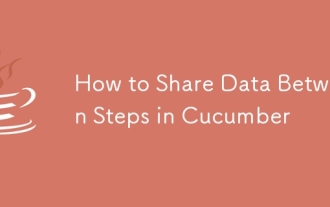 So teilen Sie Daten zwischen Schritten in der Gurke
Mar 07, 2025 pm 05:55 PM
So teilen Sie Daten zwischen Schritten in der Gurke
Mar 07, 2025 pm 05:55 PM
In diesem Artikel werden Methoden zum Austausch von Daten zwischen Gurkenschritten und dem Vergleich des Szenario -Kontextes, globalen Variablen, Argumentenübergabe und Datenstrukturen untersucht. Es betont Best Practices für Wartbarkeit, einschließlich präziser Kontextgebrauch, beschreibend
 Wie kann ich funktionale Programmierungstechniken in Java implementieren?
Mar 11, 2025 pm 05:51 PM
Wie kann ich funktionale Programmierungstechniken in Java implementieren?
Mar 11, 2025 pm 05:51 PM
In diesem Artikel wird die Integration der funktionalen Programmierung in Java unter Verwendung von Lambda -Ausdrücken, Streams -API, Methodenreferenzen und optional untersucht. Es zeigt Vorteile wie eine verbesserte Lesbarkeit der Code und die Wartbarkeit durch SUKTIVE UND VERUSNAHMETALITÄT






